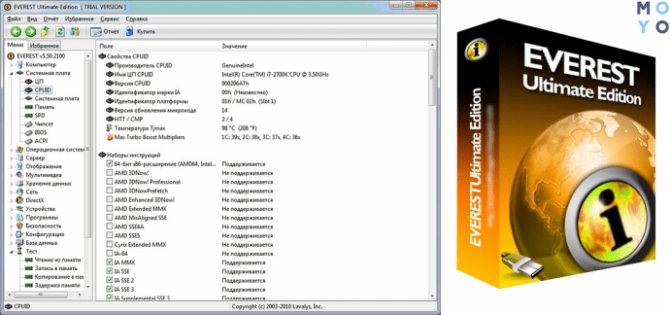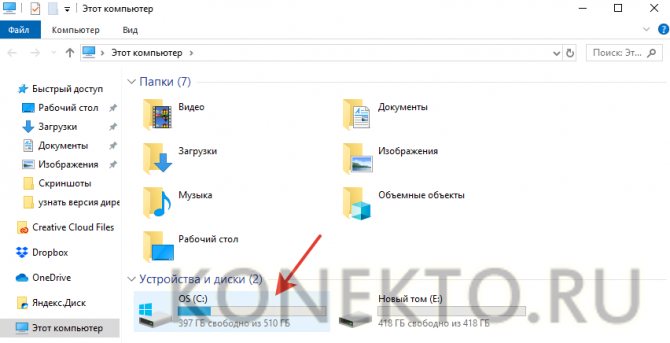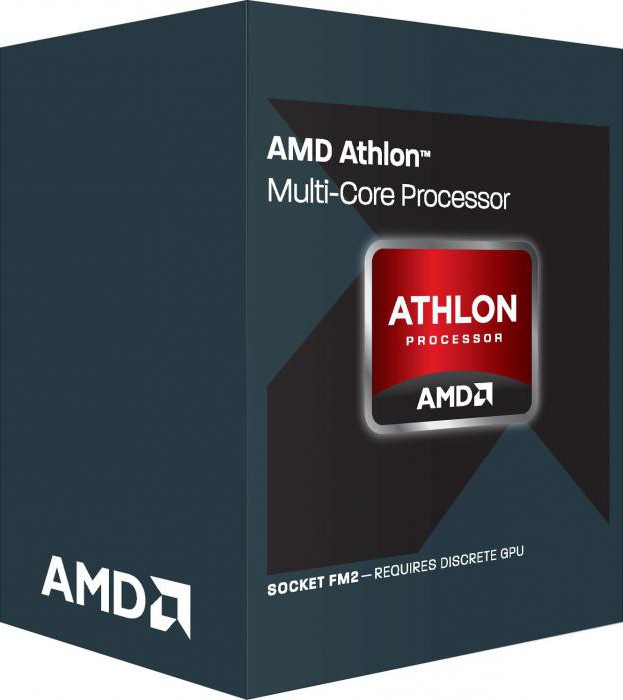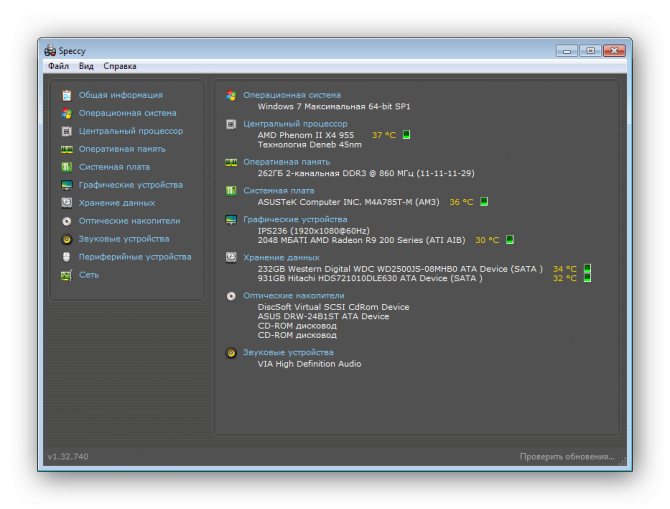Как узнать какой сокет на материнке
Содержание:
- Как узнать сокет ЦП
- Программы определения разъёма
- Номер Socket на самой материнской плате
- Как определить сокет системной платы?
- Как определить сокет у процессора
- Определяем сокет на компьютере
- Как узнать сокет материнской платы
- Как узнать сокет процессора
- При помощи специальных программ
- Определяем сокет системной платы, применив программу AIDA64
- Узнаём сокет процессора
- Универсальные сокеты
- Через раздел свойства системы
- Что это такое
- Использование программы
- Характеристики сокетов Intel и AMD
Как узнать сокет ЦП
Если у вас сохранилась документация при покупке компьютера, материнской платы или процессора, то вы можете узнать практически любую информацию о компьютере или отдельном его компоненте (если документации на весь компьютер нет).
В документе (в случае полной документации на компьютер) найдите раздел «Общие характеристики процессора» или просто «Процессор». Далее найдите пункты под названием «Soket», «Гнездо», «Тип разъёма» или «Разъём». Напротив должна быть написана модель. Если у вас осталась документация от материнской карты, то просто найдите раздел «Soket» или «Тип разъёма».
С документацией к процессору немного сложнее, т.к. в пункте «Сокет» указываются все сокеты, с которым совместима данная модель процессора, т.е. вы сможете лишь предполагать какой у вас сокет.
Самый точный способ узнать тип разъёма под процессор – это посмотреть на него самостоятельно. Для этого придётся разобрать компьютер и демонтировать кулер. Снимать сам процессор не нужно, но слой термопасты может помешать разглядеть модель сокета, поэтому её возможно придётся подтереть и затем нанести по новой.
Подробнее:
Если у вас не сохранилась документация, а на сам сокет взглянуть нет возможности или наименование модели сильно стёрлось, то можно воспользоваться специальными программами.
Способ 1: AIDA64
AIDA64 – позволяет узнать практически все характеристики и возможности вашего компьютера. Данное ПО платное, но есть демонстрационный период. Имеется русский перевод.
Подробная инструкция, касательно того, как узнать сокет своего процессора при помощи этой программы, выглядит так:
В главном окне программы перейдите в раздел «Компьютер», нажав по соответствующей иконке в левом меню или в главном окне.
Аналогично перейдите в «DMI», а затем раскройте вкладку «Процессоры» и выберите ваш процессор.
Внизу появится информация касательно него. Найдите строчку «Установка» или «Тип разъёма»
Иногда в последнем может быть написано «Socket 0», поэтому рекомендуется обращать внимание на первый параметр.
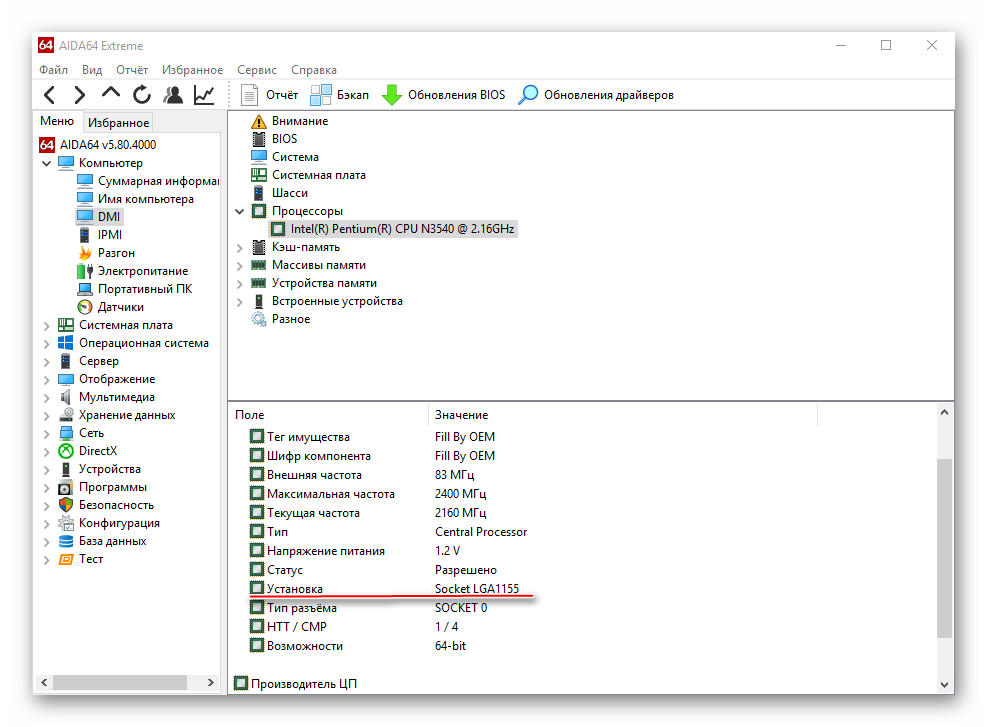
Способ 2: CPU-Z
CPU-Z – бесплатная программа, она переведена на русский язык и позволяет узнать подробные характеристики процессора. Чтобы узнать сокет процессора, достаточно запустить программу и перейти во вкладку «ЦП» (по умолчанию открывается вместе с программой).
Обратите внимание на строчку «Корпусировка процессора» или «Package». Там будет написано примерно следующие «Socket (модель сокета)»
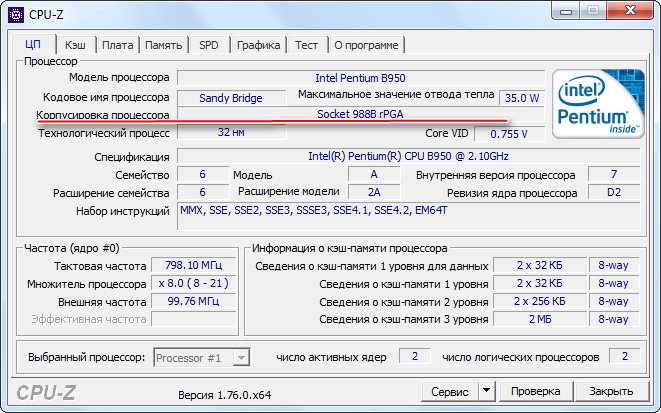
Узнать сокет очень просто – достаточно лишь просмотреть документацию, разобрать компьютер или воспользоваться специальными программами. Какой из этих вариантов выбрать — решать вам.
Опишите, что у вас не получилось.
Наши специалисты постараются ответить максимально быстро.
Программы определения разъёма
Программ для определения компонентов компьютера достаточно много, я приведу несколько самых популярных и зарекомендовавших себе.
CPU-Z
О программе CPU-Z я расскажу в первую очередь. Узкоспециализированное свободно распространяемое программное обеспечение, предназначенное для определения всевозможных параметров ЦП.
Для скачивания найдите блок, показанный на картинке и, нажмите интересующий вас формат дистрибутива. Если у вас безлимитный интернет можно нажать на первую кнопке (на изображении ниже выделил красным).
После скачивания, установите и запустите программу.
Результат работы программы CPU-Z (тип сокета подчеркнул красным):
AIDA64
Вторая программа, заслуживающая внимание — это AIDA64. Представляет целый программный комплекс для диагностики или персонального компьютера
Существенный минус этой программы в том, что без приобретения лицензии она работает в обрезанном режиме, рассчитанном на 30 ознакомительных дней. Этой версии достаточно для проведения запланированных исследований.
После нажатия на кнопку Download произойдет перенаправление на страницу выбора сервера для скачивания (Download Locations). Я выбрал первый!
После скачивания установите и запустите программу.
Как узнать узнать через AIDA64
Во вкладке «Меню» двойным щелчком нажмите на «Системная плата» далее выберите пункт «CPUID», в окне справа откроется нужная информация.
На картинке, под цифрой 3 выделена строка с нужной информацией.
От разных программ получены разные результаты, CPU-Z определила Socket P (478), а AIDA64 — Socket 479. Вот почему я в начале статьи советовал устанавливать несколько программ одновременно.
Это объясняется тем что, есть два типа контактов PGA478 и BGA479, по сути, модели одинаковые, но контакты у них кардинально разные.
Для ясности, углубимся в теорию!
В первом случае PGA478, вариант со штырьковыми контактами.
Во втором случае, Socket 479 или BGA479 не более чем посадочное место, вместо штырьков применяются свинцовые шарики для припоя.
Инфо
Для справки. Первая буква «B» в аббревиатуре BGA расшифровывается как (Ball — шар) в целом можно расшифровать как (BGA — Ball grid array — массив шариков). По аналогии (PGA — Pin grid array) где «P» расшифровывается как (Pin — штырь, контакт).
Что произошло на самом деле? По неизвестной технической причине, AIDA64 не видела разницы между PGA и BGA контактами!
Что делать если разные программы показывают разный результат?
Предоставить полученные данные опытным завсегдатым технических форумов или сайтов, некоторые из них приведены ниже.
Список полезных сайтов
Через его поисковую форму можно найти информацию о любом портативном компьютере.
Процессоры > Процессоры для мобильных ПК > будут представлены все поколения процессоров.
Обсуждение на форуме overclockers содержит структурированную информацию о совместимых разъемах и ЦП для них.
В поиск Search for motherboard name можно ввести название чипсета материнской платы и получить список поддерживаемых ЦП или воспользоваться поиском Search for CPU введя название интересующего ЦП и получить его спецификацию, в которой будут указаны совместимые чипсеты.
Основная задача убедится что ваша система построена на PGA. В противном случае апгрейд будет невозможен без специалиста.
Если все в порядке и ноут пригоден для легкой замены, тогда на сайте есть несколько полезных разделов, Intel, расходники, ChipsetpediA.
Это видео на YouTube, может быть полезным.
https://youtube.com/watch?v=XKTUFUxobEg%3F
Номер Socket на самой материнской плате
Практически на каждой материнской плате – за исключением отдельных экземпляров, есть информация о сокете, но чтобы обнаружить её, нужно постараться и немножко разобрать свой компьютер. Способ не из самых лёгких, но весьма интересный, если Вы ранее нечем подобным не занимались.
- Снимаете основную крышку. Как правило, она крепится на паре болтиков – достаточно обычной фигурной отвёртки;
- Далее нужно снять кулер с процессора. Здесь есть несколько вариантов: он может крепиться посредством зажимов или также на болтиках;
- Вот он, долгожданный тип сокета: в нашем случае это LGA-1366.
Теперь Вы знаете, какой процессор подойдёт к Вашей материнской плате и можете смело отправляться за покупками. Если сокета там не оказалось, мы можем найти его другими способами.
Как определить сокет системной платы?
Узнать сокет материнки можно элементарно – вы его найдёте в инструкции к системной плате. Но, если вы материнку приобрели давно, то, скорее всего, вы и инструкцию от неё уже успели потерять, как и диск, где находятся драйвера. Отсюда, мы начнём поиск этих данных с основных ресурсов производителей этих плат.
Есть довольно удобный софт, который поможет нам узнать название сокета ЦП. Данные программы мы также будем рассматривать. Системный блок мы разбирать не станем, хотя данный метод также поможет узнать наименование сокета!
Запомните! Если совпал сокет материнки и ЦП, то это не даёт гарантию на 100%, что они совместимы. Какой из этого вывод? Можно без проблем произвести установку нового процессора по физическим параметрам, но функционировать вместе они не будут.
Как определить сокет у процессора
Основным компонентом, который выполняет главную задачу в работе компьютера, является CPU. И если он выходит из строя, то ничего не остаётся, как только поменять его на подобный по разъёму и характеристикам аналог. Вот тут и возникает задача по определению типа сокета. Есть множество вариантов это выяснить, и вот три основных и доступных.
По производителю и модели
Нетрудный метод с использованием доступа к Всемирной паутине (т. е., через интернет). Все необходимые данные о продукции, выпущенной той или иной компанией по производству материнских плат, имеются на официальных сайтах производителей. Информация никуда не прячется и может быть изучена, любым человеком. Стоит только вбить в поисковую строку нужные для этого данные.
Вот примерная последовательность действий:
Узнайте и введите в поиск наименование компании, которая изготовила материнскую плату.
Откройте сайт, официально представляющий производителя. В том случае, когда по каким-то причинам, сайт не открывается, то можно обратиться на сайт торговой компании, в которой вы приобрели компьютер.
Проведите поиск той модели материнки, которую имеете, в разделах продукции компании
Или воспользуйтесь специальным поиском по сайту.
Найдя, перейдите на страницу, описывающую характеристики платы, и обратите внимание, на место где указывается тип сокета. Вот и все, ничего сложного.
Через Speccy
- Скачайте и проинсталлируйте приложение Aida64 либо Speccy на свой компьютер. Далее, рассмотрим второй вариант. Откройте программу Speccy. И найдите в ней раздел с параметрами CPU, он должен называться «Центральный процессор».
- Далее, в выбранном разделе отыщите строку с наименованием «Конструктив» и ознакомьтесь с его содержимым. Именно здесь и будет указан тип сокета процессора.
- Примерно такие же действия, нужно будет выполнить при использовании программы Aida64. Раздел «Компьютер», подраздел DMI, далее в подразделе «Процессор», ищем строку со словом Socket.
В документации
Этот метод самый лёгкий, но требует наличие документации приложенной к системному блоку при покупке. Среди множества инструкций к материнской плате, процессору, видеоадаптеру и другим комплектующим, из которых собран компьютер, подойдут те, что предназначены для CPU и материнки. Внимательно перелистайте весь мануал и отыщите в нём слова: разъем, тип сокета (socket). Вот именно там и должна быть информация о стандарте сокета материнской платы либо процессора.
Персональный компьютер – вещь не дешёвая, а в некоторых вариантах исполнения даже может стоить как старенький подержанный автомобиль. И менять его очень часто – дело довольно невыгодное. Даже солидные и успешные компании делают это относительно редко. Но, несмотря на это, временами все же приходится проводить апгрейд и ускорять вычислительные способности любого компьютера.
Для этого и приходится разбирать старое «железо» и выяснять информацию о тех или иных характеристиках и параметрах. Однако нужно учитывать и свои способности к подобным процедурам. Тут, как в народе говорят: «не можешь – не берись». И если присутствует неуверенность в успехе такого мероприятия, то лучше тогда обратится в специальные сервисные центры или к отдельным опытным мастерам.
Определяем сокет на компьютере
Рассмотрим сразу 2 способа, дающих возможность узнать, какой сокет установлен на нашем компьютере. Сначала будет приведен вариант попроще, а потом исчерпывающий алгоритм с применением стороннего ПО.
Вариант попроще
Для тех, кто не хочет что-либо скачивать и устанавливать, мы покажем вариант определения сокета без программ. Делается это очень просто:
- Переходим на сайт E-katalog.ru и вводим название нашего процессора а поисковую строку.
- В результате мы увидим сокет, который используется на нашем ЦП.
Данный ресурс позволяет тут же подобрать и купить процессор, который подойдет в наш сокет. Давайте рассмотрим, как это работает:
Мнение эксперта
Дарья Ступникова
Специалист по WEB-программированию и компьютерным системам. Редактор PHP/HTML/CSS сайта os-helper.ru.
Спросить у Дарьи
При этом по каждой из позиций будет предложено сразу несколько ссылок с ценами. В результате вы сможете купить одну и ту же вещь намного дешевле, чем если бы просто искали ее в Яндекс или Google.
AIDA64
Итак, ниже вас ждет еще одна подробная пошаговая инструкция, которая поможет, какой сокет использует ваш центральный процессор. Не откладывая, приступаем:
- Для того чтобы определить сокет нашего компьютера в левой части программы выберите «Компьютер», а уже в нем «DMI». В правой части окна разверните пункт «Процессоры» и выберите свой ЦП.
- В результате в нижней части правой половины программы отобразится тип сокета используемого центрального процессора.
Как узнать сокет материнской платы
Что касается сокета материнской платы, то тут все немного сложнее. Если у вас есть рабочий компьютер на базе этой материнской платы, то вам нужно запустить какую-нибудь программу для просмотра характеристик компьютера. Например, вы можете воспользоваться тем же CPU-Z.
Запустите программу CPU-Z на своем компьютере и посмотрите название сокета, так как это описано выше.
Если вам нужно также узнать название материнской платы, то эту информацию можно найти на вкладке «Mainboard».
Если же материнская плата у вас на руках и рабочего компьютера на ее основе нет, то вам нужно внимательно осмотреть материнскую плату на наличие различных надписей. Обычно название модели материнской платы напечатано на самой плате где-то между сокетом процессора и разъемом PCI Express x16.
Найденное название материнской платы нужно ввести в любую поисковую систему и перейти на сайт с описанием характеристик.
После этого изучите характеристики материнской платы и найдите там информацию о сокете.
Нужно отметить, один важный момент. Только факт того что материнская плата оснащена нужным сокетом еще не означает, что она поддерживает все процессоры, выпущенные под этот сокет. Возможны ситуации, когда сокет процессора и материнской платы совпадает, но материнская плата с процессором не совместима.
Поэтому если вы планируете покупать процессор под материнскую плату зайдите на страницу материнской платы на сайте производителя и посмотрите, какие процессоры поддерживает данная плата.
Как узнать сокет процессора
Определяем сокет процессора по его модели
Первым и самым логичным вариантом распознания сокета процессора напрашивается ознакомление с его документацией, где и отображены все его характеристики. К сожалению, в большинстве случаев данные документы бывают утеряны либо они лежат так далеко, что намного проще и быстрее пойти другим путем. Речь идет о том, как узнать сокет процессора по описанию его характеристик, размещенных на официальном сайте или стороннем интернет-ресурсе.
Для этого нужно знать модель CPU. Узнать ее довольно таки просто. Для этого одновременным нажатием клавиш «Windows+R» откройте раздел «Свойства системы». В нем отображена краткая информация о компьютере с уточнением модели используемого CPU.
Далее, узнав какой тип процессора установлен в компьютере, открываем браузер и вбиваем в поисковую строку его модель или же сразу идем на сайт производителя.
Определение сокета процессора с помощью программ
Второй вариант того, как узнать сокет процессора стационарного компьютера или ноутбука это прибегнуть к использованию специализированных утилит и программ. Речь пойдет о программе AIDA64 и утилите CPU-Z.
Начнем с самого быстрого варианта, а именно с определения сокета через CPU-Z. Быстрый он потому, что данная утилита не требует установки. Кроме этого, она совершенно бесплатна. Скачайте программу с официального сайта разработчика CPUZ.ru и запустите ее. Для того, чтобы посмотреть какой сокет у вашего процессора откройте вкладку «ЦП». Тип сокета будет указан в графе «Корпусировка процессора».
Как видите, программа содержит в себе весь необходимый минимум для ознакомления с характеристиками основных компонентов ПК.
Узнать тип сокета через AIDA64 тоже не составляет труда. К сожалению, данная программа предоставляется на платной основе, но для ознакомительных целей доступна демо версия. Кстати говоря, ее предшественницей считается программа EVEREST, от которой она и переняла весь функционал. C помощью какой именно программы узнать сокет CPU, череpз EVEREST или AIDA64, решать вам, функционал у них одинаков.
Скачиваем программу и устанавливаем. Тестовый период составляет 30 дней. После ее запуска открываем меню программы и раздел «Системная плата». Далее выбираем пункт «ЦП». Интересующая нас информация будет представлена в графе «Тип корпуса».
Определение сокета процессора визуальным путем
Перед тем, как узнать сокет процессора визуальным методом, хорошенько подумайте, а стоит ли оно того, потому как прибегнув к нему, придется частично разобрать компьютер и, возможно, в последствие заново нанести теплопроводную пасту. Если другого варианта нет, то откройте боковую крышку системного блока компьютера и, отключив провода процессорного кулера от материнской платы, снимите его. Перед съемом кулера, отстегните крепежи радиатора. Элементы крепления процессорных кулеров Intel и AMD отличаются. Поэтому, перед тем как приступать к данному методу, поинтересуйтесь, как крепиться радиатор на вашем процессоре.
Далее, благополучно сняв радиатор, аккуратно извлекаем сам процессор из разъема материнской платы. Чаще всего данный разъем несет информацию о процессорном сокете с точным указанием его типа.
На этом, пожалуй, можно закончить. Каким именно способом посмотреть сокет центрального процессора воспользуетесь вы, решать только вам.
При помощи специальных программ
Ну а если компьютер не разобран и находится в рабочем состоянии, пожалуй, самый удобный способ узнать тип его сокета — использовать программу, обладающую соответствующими возможностями. Для этих целей подойдет, например, программа CPU-Z или Speccy. • CPU-Z:
⇒ Подробнее о программе | скачать >>>
Нужно установить программу на компьютере и запустить ее. Сведения о типе сокета отобразятся в окне CPU-Z в графе «Package».
• Speccy:
⇒ Подробнее о программе | скачать >>>
Пользоваться этой программой не менее удобно, чем CPU-Z. Достаточно просто установить и запустить ее на компьютере. Затем, когда завершится определение параметров основных устройств компьютера, перейти в раздел «Центральный процессор». Необходимая информация будет отображена в пункте «Конструктив».
Кроме CPU-Z и Speccy, существует много других подобных программ, с помощью которых можно получить информацию о разъеме процессора, а также других характеристиках компьютера.
Сокет на материнской плате компьютера — это, условно, конфигурация разъема для установки процессора (и контактов на самом процессоре), при этом, в зависимости от модели, процессор может быть установлен только в определенный сокет, например, если CPU предназначен для сокета LGA 1151, его не следует пытаться установить в имеющуюся у вас материнскую плату с LGA 1150 или LGA 1155. Наиболее распространенные на сегодня варианты, помимо уже перечисленных — LGA 2011-v3, SocketAM3+, SocketAM4, SocketFM2+.
В некоторых случаях может потребоваться узнать, какой сокет на материнской плате или сокет процессора — именно об этом и пойдет речь в инструкции далее. Примечание: если честно, я с трудом представляю себе, что это за случаи, но часто замечаю вопрос на одном популярном сервисе вопросов и ответов, а потому и решил подготовить текущую статью. См. также: Как узнать версию БИОС материнской платы, Как узнать модель материнской платы, Как узнать сколько ядер у процессора.
Определяем сокет системной платы, применив программу AIDA64
В основном все пользователи слышали про программу AIDA64, поэтому ею мы и воспользуется. Итак, вначале нужно скачать AIDA64 с официального сайта.
Можно выбрать пробную портативную версию, заархивированную в zip. Подписываться ни на какой пакет я вам не советую. Нас перебрасывает на новую страницу. Выбираем как на скриншоте:
Итак, нужно Аиду запустить, можно прямо в архиваторе, кликнув по файлу aida64.exe.
После этого, появляется оповещение, что это пробная версия на 30 дней. Нас это устраивает, нажимаем ОК.
Кроме этого, данная программа даёт возможность узнать много интересного про ваш компьютер. Я про утилиту AIDA64 уже писал статью, поэтому не хочу повторяться. Советую вам изучить программу более подробно!
Узнаём сокет процессора
Сокет – это специальный разъём на материнской плате, куда устанавливается процессор и система охлаждения. От сокета зависит какой процессор и кулер вы можете установить на материнскую плату. Перед заменой кулера и/или процессора необходимо точно знать, какой сокет у вас на материнской плате.
Как узнать сокет ЦП
Если у вас сохранилась документация при покупке компьютера, материнской платы или процессора, то вы можете узнать практически любую информацию о компьютере или отдельном его компоненте (если документации на весь компьютер нет).
В документе (в случае полной документации на компьютер) найдите раздел «Общие характеристики процессора» или просто «Процессор». Далее найдите пункты под названием «Soket», «Гнездо», «Тип разъёма» или «Разъём». Напротив должна быть написана модель. Если у вас осталась документация от материнской карты, то просто найдите раздел «Soket» или «Тип разъёма».
С документацией к процессору немного сложнее, т.к. в пункте «Сокет» указываются все сокеты, с которым совместима данная модель процессора, т.е. вы сможете лишь предполагать какой у вас сокет.
Самый точный способ узнать тип разъёма под процессор – это посмотреть на него самостоятельно. Для этого придётся разобрать компьютер и демонтировать кулер. Снимать сам процессор не нужно, но слой термопасты может помешать разглядеть модель сокета, поэтому её возможно придётся подтереть и затем нанести по новой.
Подробнее:
Как снять кулер с процессора
Как нанести термопасту
Если у вас не сохранилась документация, а на сам сокет взглянуть нет возможности или наименование модели сильно стёрлось, то можно воспользоваться специальными программами.
Способ 1: AIDA64
AIDA64 – позволяет узнать практически все характеристики и возможности вашего компьютера. Данное ПО платное, но есть демонстрационный период. Имеется русский перевод.
Подробная инструкция, касательно того, как узнать сокет своего процессора при помощи этой программы, выглядит так:
В главном окне программы перейдите в раздел «Компьютер», нажав по соответствующей иконке в левом меню или в главном окне. Аналогично перейдите в «DMI», а затем раскройте вкладку «Процессоры» и выберите ваш процессор. Внизу появится информация касательно него. Найдите строчку «Установка» или «Тип разъёма»
Иногда в последнем может быть написано «Socket 0», поэтому рекомендуется обращать внимание на первый параметр
Способ 2: CPU-Z
CPU-Z – бесплатная программа, она переведена на русский язык и позволяет узнать подробные характеристики процессора. Чтобы узнать сокет процессора, достаточно запустить программу и перейти во вкладку «ЦП» (по умолчанию открывается вместе с программой).
Обратите внимание на строчку «Корпусировка процессора» или «Package». Там будет написано примерно следующие «Socket (модель сокета)»
Узнать сокет очень просто – достаточно лишь просмотреть документацию, разобрать компьютер или воспользоваться специальными программами. Какой из этих вариантов выбрать — решать вам.
Универсальные сокеты
Давным-давно, когда компьютеры были большими, а мониторы маленькими (не то, что сейчас!) все бренды, которые занялись производством процессоров, с целью унификации использовали одинаковые универсальные разъемы — от Socket 1 по 7 включительно.
Со временем спецификации у главных конкурентов — АМД и Интел, начали развиваться в разных направлениях, а все остальные бренды постепенно пропали с рынка. Сегодня найти работоспособный комп с процессором на универсальном сокете очень сложно.
Это еще не антиквариат, но уже, несомненно, винтаж и предмет интереса коллекционеров. Такой девайс в том числе представляет ценность и как музейный экспонат.
Через раздел свойства системы
Операционная система ПК или ноутбука, дает возможность узнать номер сокета при помощи встроенных инструментов. К ним относится раздел «Сведения о системе», находящийся в панели управления. Перейдя в указанный раздел, пользователю открывается перечень подключенных устройств, щелкнув по которым открывается доступ к интересующим параметрам, оказывающим влияние на производительность компьютера.
Плюсы метода:
- Отнимает мало времени;
- Легко реализуется;
Минусы:
- Если процессор вышел из строя и компьютер не работает, проверить модель этим способом не выйдет;
- Если установлена пиратская ОС, что не редкость в России, не вся информация о компьютере находятся в свободном доступе;
Определение сокета процессора с помощью программ.
В интернете много сторонних приложений, позволяющих узнать любые данные о свойствах системы. К популярным приложениям относят:
- AIDA 64;
- CPU-Z;
Первое приложение позволяет определить любые данные о железе и установленным на него компьютере программах. В сети есть бесплатная программа с ограниченным функционалом, которая расширяется до полной, после оплаты лицензии на сайте производителя. Второе приложение распространяется по сети бесплатно, но открывает лишь сведения о процессоре, не давая доступ к другим компонентам системы.
К положительным сторонам метода относят подробность выдаваемой информации, к отрицательным – программу нужно скачать и установить.
Что это такое
Основной и очень важный параметр материнки – сокет центрального процессора (socket CPU). Это размещённое на основной плате компьютера гнездо, предназначенное для установки в него CPU. И прежде чем соединить эти компоненты в одну слаженную систему, нужно определить, совместимы ли они между собой или нет. Это как подключать вилку в розетку, если вилка американского стандарта, а розетка европейского, то они, естественно, не подойдут друг к другу, и прибор не заработает.
Как правило, в торговых точках по продаже компьютерных комплектующих, в ценнике на витрине либо в прайсе, всегда указываются основные параметры процессора, который продаётся. Вот среди этих параметров и указан тип сокета, к которому, подходит данный процессор. Главное при покупке – учитывать именно эту первостепенную характеристику CPU.
Это важно потому что, устанавливая процессор в гнездо материнки, при неправильном выборе сокета он просто не ляжет на своё место. В существующем на сегодня огромном выборе разъёмов, есть разделение на два основных вида:
- Сокеты для центральных процессоров от производителя AMD.
- Сокеты, предназначенные для процессоров, произведённых компанией Intel.
Если вдруг Вы еще не знали, то советуем прочитать о компьютере 21 века неттопе.
Использование программы
Обычно информацию об аппаратном обеспечении компьютера можно найти в «Диспетчере устройств». Но к сожалению, модель материнской платы там не написана. Единственное, что можно найти — это информация о драйверах материнской платы.
В таком случае на помощь придут специальные программы. Этот способ является лучшим, если вы хотите узнать модель платы на ноутбуке, так как его разбор для осмотра является трудозатратным и рискованным делом. Но это не означает, что его нельзя применить на домашних компьютерах.
Существует множество программ, созданных для этой работы. Самая распространенная программа — AIDA64. Скачать ее можно с официального сайта разработчика
На какой версии вы остановите свой выбор не так уж важно. Только учтите, что это платная программа и, если вы хотите воспользоваться ею бесплатно, после установки выберите «Пробный период»
Это даст вам возможность опробовать программу и некоторое время использовать ее без оплаты.
После установки программы следуйте следующему алгоритму работы с AIDA64:
- Запустите программу. В блоке с правой стороны найдите и откройте раздел «Системная плата».
- В открывшемся новом окне снова найдите «Системную плату» и откройте его.
- Далее раскройте «Свойства системной платы» и найдите строчку «Системная плата».
В этой строке содержится модель платы. На приведенном скриншоте это «Biostar P31B-A7». Теперь, зная название модели, вы сможете найти всю нужную информацию о ней в интернете. Или же скачать драйвера с официального сайта.
Для более быстрой работы с этой программой можно воспользоваться навигационной панелью справа. Найдите в этом списке раздел «Системная плата». На скриншоте он отмечен единицей. Нажмите двойным щелчком по нему. После этого откроется уже подраздел «Системная плата» (отмечен двойкой). При нажатии на него откроется такое же окно с полной информацией, как и в предыдущем случае.
Ссылка на сайт: https://www.aida64.com/downloads
Характеристики сокетов Intel и AMD
Далее, приводятся главные отличия различных стандартов производства процессорных сокетов от компании Intel и AMD:
- Физическими размерами socket.
- Способом соединения контактов сокета и процессора.
- Типом крепления охлаждающей системы процессорного кулера.
- Количеством гнёзд или контактных площадок.
Способ соединения – здесь нет ничего сложного. На сокете имеются либо гнезда (как у AMD), в которые вставляются контакты процессора. Либо штырьки (как у Intel), на которые ложатся плоские контактные площадки CPU. Третьего варианта здесь нет.
Количество гнёзд или штырьков – здесь вариантов множество, их число может составлять от 400 и до 2000, а может быть, и ещё больше. Определить этот параметр можно взглянув на маркировку сокета, в названии которого закодирована данная информация. К примеру, Intel Core i7-2600 под процессорный socket Intel LGA 1155 имеет как раз 1155 контактных площадок на своей поверхности. А аббревиатура LGA говорит о том, что процессор имеет плоские контакты, а сокет, напротив, состоит из 1155 штырьков.
Ну а способы крепления для системы охлаждения CPU могут отличаться: расстоянием между отверстиями на материнке, предназначенными для закрепления нижней части системы охлаждения. И методом фиксации верхней половины, состоящей из радиатора и кулера. Бывают и экзотические варианты охлаждения, сделанные в домашних условиях, или системы с водяным способом понижения температуры CPU.
Есть и другие характеристики, которые напрямую связаны с функционалом всей материнки и её производительностью. Наличие сокета определённого стандарта говорит ещё о том какие возможные параметры вложены в эту платформу и насколько современна данная материнка. Вот некоторые особенности, отличающие плату, построенную на определённом сокете и разработанном для него чипсете:
- Диапазон тактовых частот процессора, количество поддерживаемых ядер и скорость обмена данными.
- Присутствие на материнке контроллеров, расширяющих функционал платы.
- Поддержкой или наличием встроенного графического адаптера в материнскую плату либо главный процессор.